win10电脑安装pdf虚拟打印机,告诉您安装办法
- 更新日期:2014-01-11 人气:番茄花园 来源:http://www.ghost360.cn
win10电脑安装pdf虚拟打印机,告诉您安装办法
在不同的雨木风林系统中安装虚拟打印机的办法是不一样的,虚拟打印机不会和真实打印机一样输出真正的打印文件,可以模拟输出和源文件不一样的格式,不同的虚拟打印机输出的格式也是不相同的,如果你们想要将win10萝卜家园系统中的word文档保存为pdF文件,可以通过pdF虚拟打印机来将其转换成pdF格式。下面,主编就教大家win10电脑安装pdf虚拟打印机的办法
pdF虚拟打印机是你们经常需要使用到的一款办公软件,你们主要应用pdF虚拟打印机实现将其他格式文档转换为pdF格式的文档进行保存。如果你们想要在win10系统里使用pdF虚拟打印机打印文件,如何使用?win10怎么使用pdF虚拟打印机打印文件?来看看主编的介绍便知了。
win10电脑安装pdf虚拟打印机
点击“开始”,选择“设备和打印机”。

安装pdf电脑图解1
点击“添加打印机”。
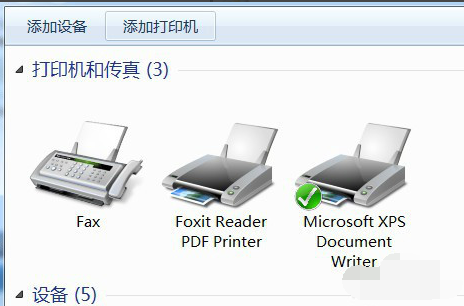
安装pdf电脑图解2
选择“添加本地打印机”。
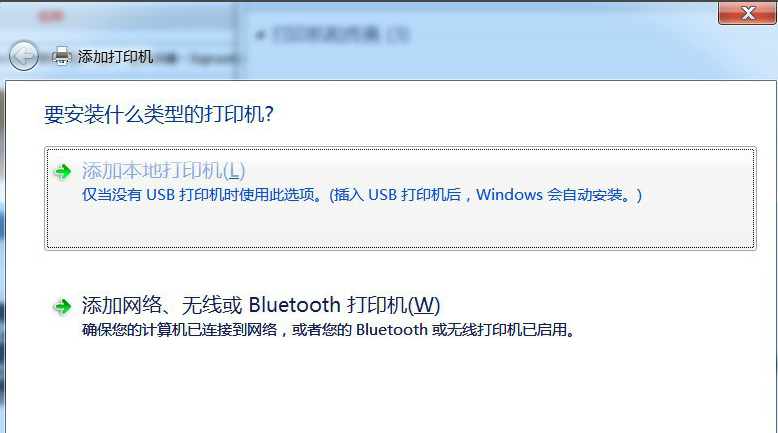
电脑电脑图解3
在“使用现有的端口”选择“file:(打印到文件)”
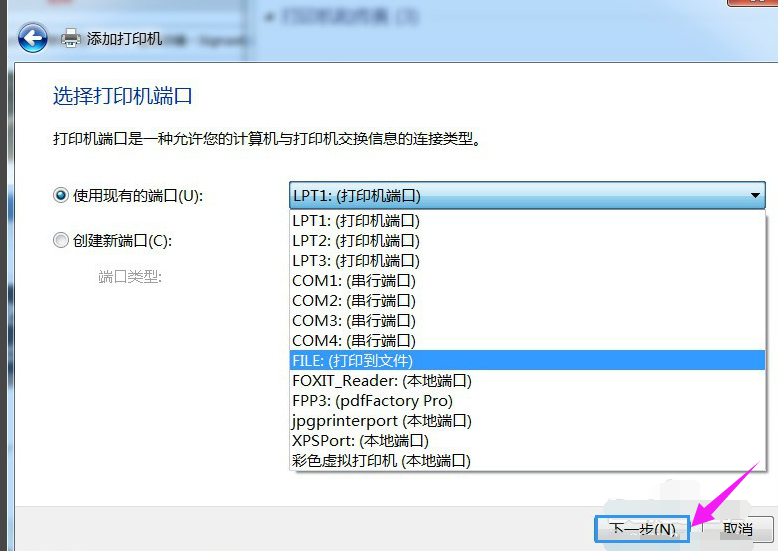
win10电脑图解4
厂商选“generic”。
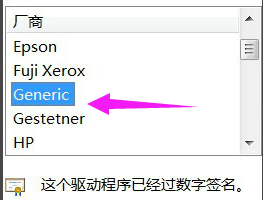
win10电脑图解5
设备选“Ms publisher imagesetter”。
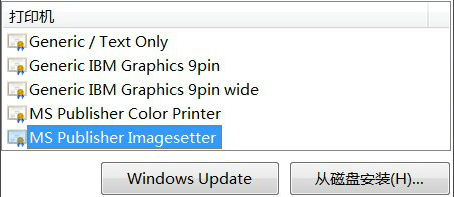
win10电脑图解6
点击“下一步”

win10电脑图解10
键入打印机名称可为:“彩色虚拟打印机”、“pdF彩色虚拟打印机”
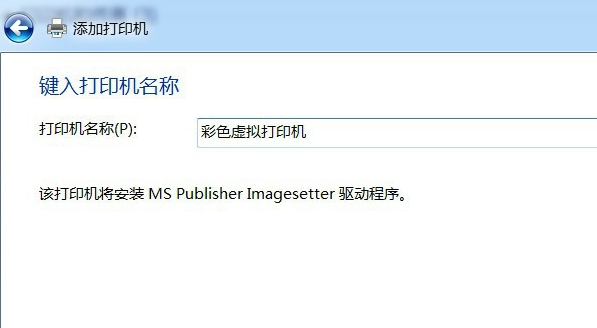
win10电脑图解8
根据自身需要选择是否“分享”选项。
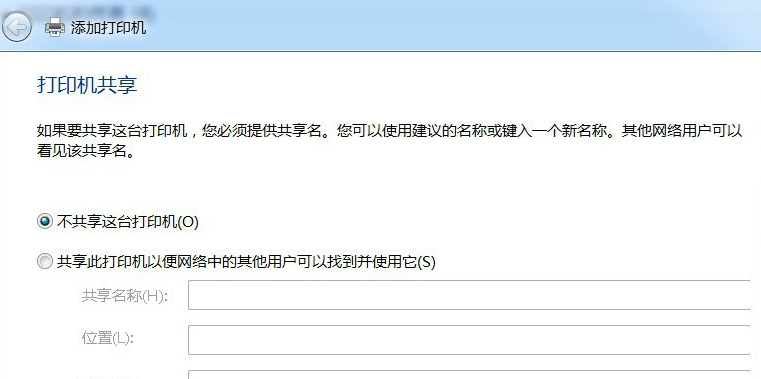
安装pdf电脑图解9
选择是否“设为默认打印机”后,点击“完成”。
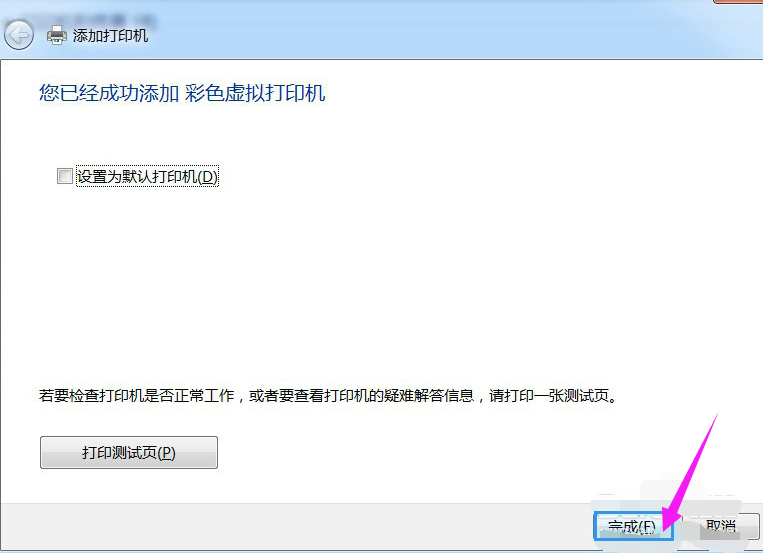
安装pdf电脑图解7
查看“设备和打印机”,已经添加了一个“彩色虚拟打印机”。
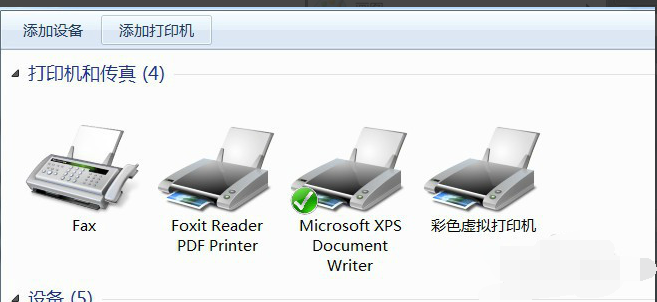
虚拟打印机电脑图解11
打印过程中需要键入“输出文件名”,然后点“确定”。很快,将word打印成pdF获得了成功。

虚拟打印机电脑图解12
以上就是win10电脑安装pdf虚拟打印机的办法了。
相关系统
-
 通用系统Win8.1 2021.06 64位 精简装机版集成市面上最新最全的硬件驱动程序,采用万能ghost封装技术,安装快速方便,支持一键解压安装、p.....2021-05-15
通用系统Win8.1 2021.06 64位 精简装机版集成市面上最新最全的硬件驱动程序,采用万能ghost封装技术,安装快速方便,支持一键解压安装、p.....2021-05-15 -

中关村Ghost Win10 32位 精选装机版 2021.04
中关村Ghost Win10 32位 精选装机版 2021.04离线制作,纯净无比安装过程自动检查各驱动器有无AUTO病毒,有则杀之,独创全新的系统双恢复.....2021-04-09 -
 深度技术win11专注多功能版64位v2025.01免激活加速局域网络网站打开速度,安装驱动程序时不要搜索窗口更新宽带ADSL拨号用户没有本地连接的.....2024-12-19
深度技术win11专注多功能版64位v2025.01免激活加速局域网络网站打开速度,安装驱动程序时不要搜索窗口更新宽带ADSL拨号用户没有本地连接的.....2024-12-19 -
 深度技术64位win7电竞零度版v2025.01保留原版系统的所有特点,只进行优化,不进行删减,全新汉化界面,用户可以自行理解使用系统,体验感更好,.....2024-12-19
深度技术64位win7电竞零度版v2025.01保留原版系统的所有特点,只进行优化,不进行删减,全新汉化界面,用户可以自行理解使用系统,体验感更好,.....2024-12-19 -
 电脑公司Win7 正式纯净版 2021.04(64位)优化磁盘响应速度,就算是机械硬盘也可以拥有较快的开机及运行速度,集成AdobeFlash Player最新版.....2021-04-09
电脑公司Win7 正式纯净版 2021.04(64位)优化磁盘响应速度,就算是机械硬盘也可以拥有较快的开机及运行速度,集成AdobeFlash Player最新版.....2021-04-09 -
 电脑公司win7免激活32位精品青年版v2021.12运作时将不检验未应用的IDE安全通道并将其关掉,默认显示系统隐藏文件,方便用户对系统文件进行.....2021-12-01
电脑公司win7免激活32位精品青年版v2021.12运作时将不检验未应用的IDE安全通道并将其关掉,默认显示系统隐藏文件,方便用户对系统文件进行.....2021-12-01